Привіт адмін! Не раз уже чув, що Windows 10 збирає якісь конфіденційні дані про користувачів. Наскільки це серйозно і чи варто звертати увагу на дані чутки. Бачив в мережі декілька програм, з допомогою яких можна відключити «шпигунські» функції в Windows 10. Ваша думка?
Відключення «шпигунських» функцій в Windows 10
Привіт друзі! Різну персональну інформацію про нас з вами збирають все: сервіси соціальних мереж, браузери, пошукові системи, поштові сервіси і так далі. Здебільшого причини дві: перша – надати на основі зібраних даних абсолютно нові та більш якісні послуги, а друга – заробити на цьому ще більше грошей.
Найлегше зібрати інформацію про те, що потрібно сучасному користувачу, через пошуковик. У Microsoft є свій пошуковий сервіс Bing, але в світі він непопулярний, а значить і інформацію особливо взяти ніде, тому для поліпшення роботи Windows 10 Майкрософт вирішила піти на такий крок – зібрати необхідні дані про дії користувачів за комп’ютером безпосередньо із самої операційної системи, про що чесно попередив нас в процесі установки OS і навіть в ліцензійній угоді (яке ніхто не читає). За словами Microsoft, зібрані дані допоможуть поліпшити насамперед роботу самої Windows 10, а значить їй буде зручніше користуватися в першу чергу нам з вами.
Якщо не хочете ділитися з Windows 10 особистою інформацією, то вимкніть відповідний функціонал, зробити це можна в самій системі і без використання стороннього софту, тільки бездумно все підряд відключати не потрібно, щоб не порушити стабільну роботу OS.
Почнемо з того, що відключити багато «шпигунські» параметри можна вже в процесі установки Windows 10.
Як ви знаєте, заключний етап установки системи починається з вікна налаштувань параметрів, які можна пропустити, натиснувши кнопку «Використовувати стандартні параметри», в цьому випадку ви дозволите збір більшої частини конфіденційних даних про Вас. Щоб заборонити збір інформації натисніть на кнопку «Настройка параметрів».
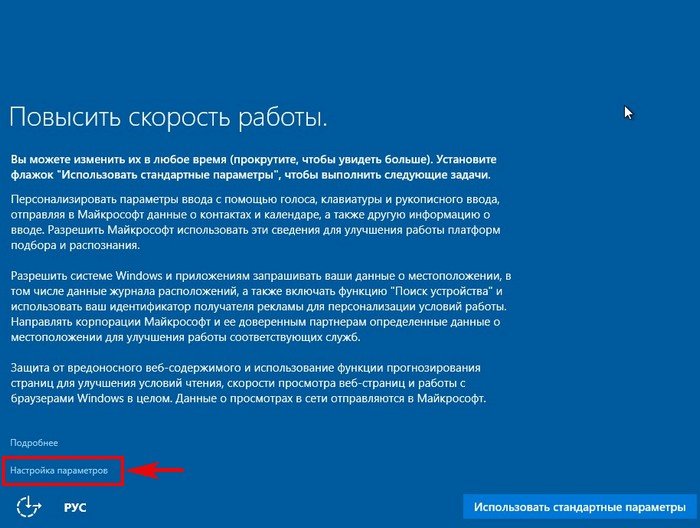
У вікні уважно вивчаємо параметри. Що відключати?
Можете заборонити відправляти дані до корпорації Майкрософт про введення з клавіатури, також можете відключити рекламний ідентифікатор.
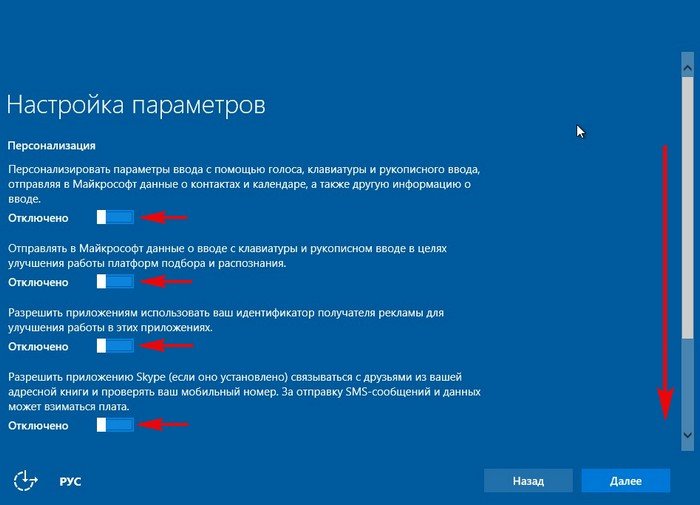
Потім опускаємо колесо прокручування вниз, залишився ще один параметр «Розташування»
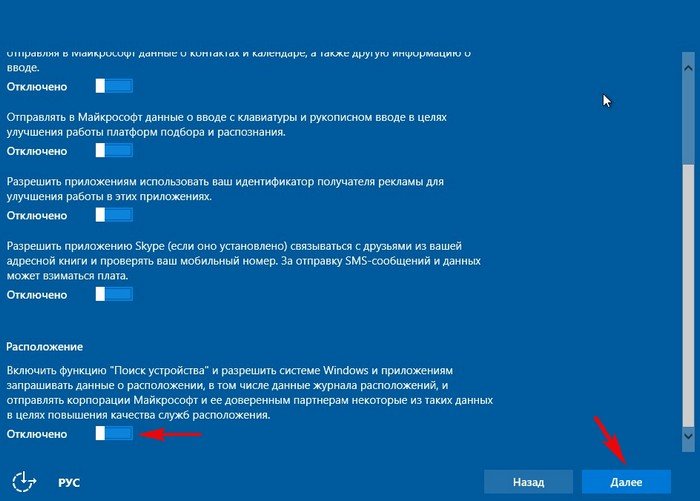
Далі.
У наступному вікні ви можете відмовитися від створення облікового запису Microsoft і створити звичайну локальну обліковий запис. У цьому випадку ви не будете пов’язані ні з одним хмарним сервісом Microsoft. Натисніть кнопку «Пропустити цей крок».
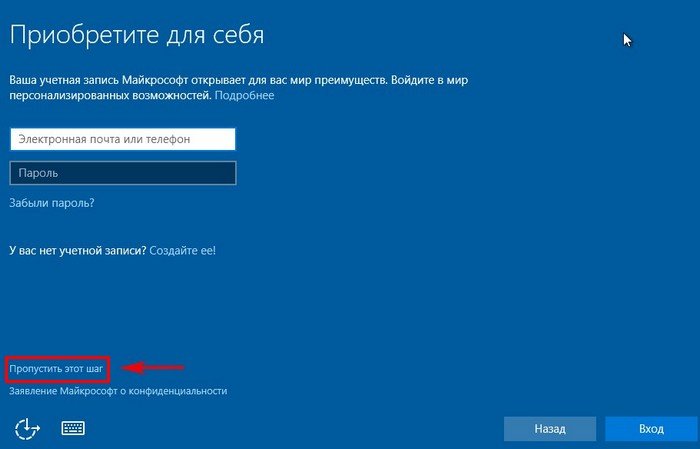
Для створення звичайної локальної облікового запису введіть Ім’я користувача і натисніть Далі.
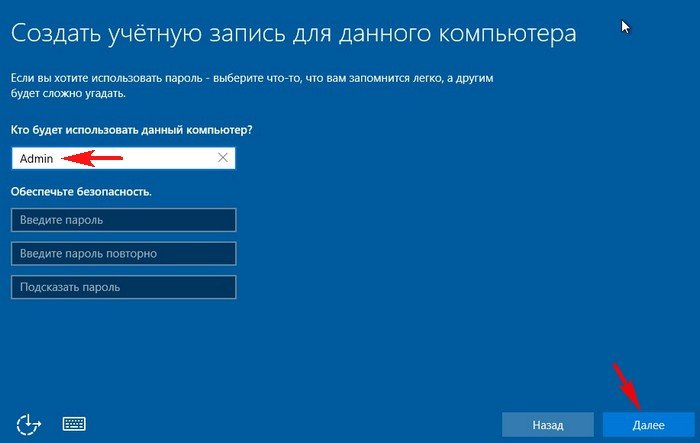
Після цього розпочнеться заключна установка операційної системи без участі користувача.
Як відключити «шпигунські» функції в Windows 10, якщо операційна система вже встановлена
Якщо думки про налаштування безпеки особистих даних дійшли вам вже після установки Windows 10, то відключаємо непотрібні параметри таким чином.
Клацаємо лівою кнопкою миші на меню Пуск і вибираємо Параметри.
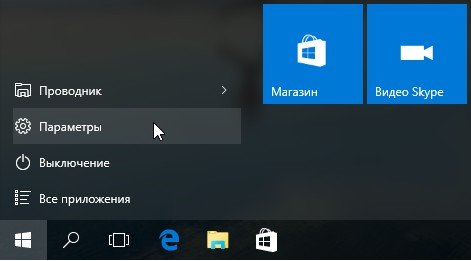
Конфіденційність.
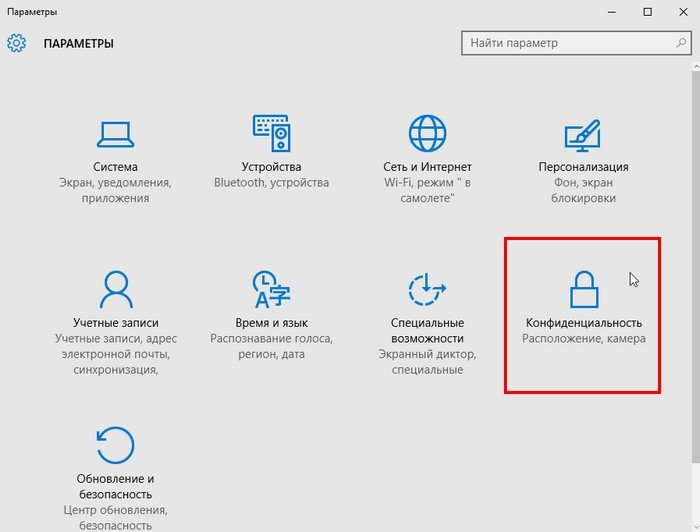
Розглянемо всі пункти.
Загальні
Першим ділом вимкніть рекламний ідентифікатор, взагалі тут можна відключити всі, крім фільтра SmartScreen захищає систему від фішингових і шкідливих атак.
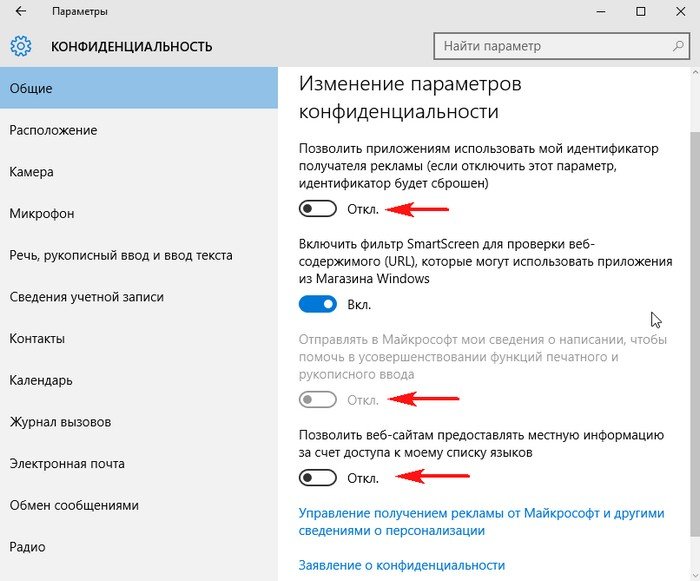
Розташування
Тут ви можете відключити визначення місця розташування для вашого комп’ютера в цілому і ні один додаток Windows 10 не зможе відстежити ваше місце розташування.
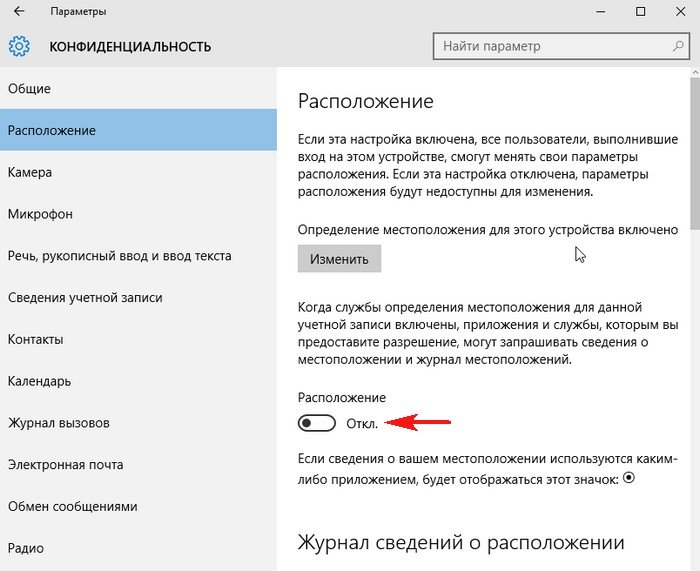
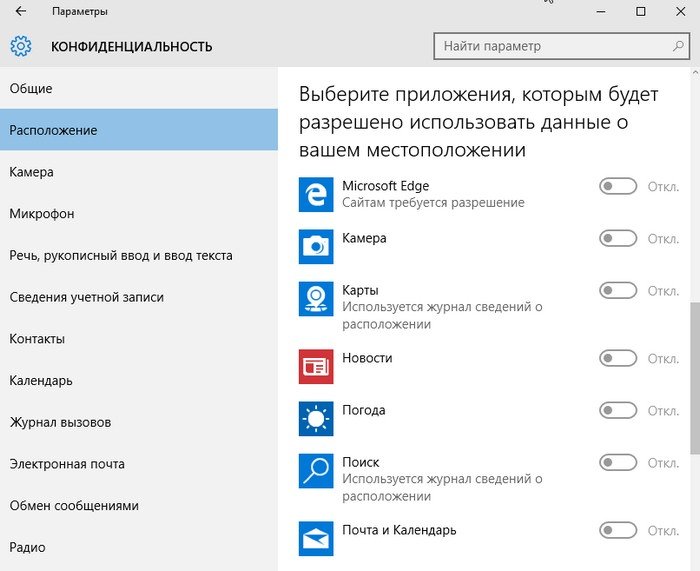
Камера
Мене часто запитують: – А може камера ноутбука приховано знімати і відправляти відео на сервера Microsoft? Друзі, звичайно немає. Якщо не вірите, то можете заборонити використовувати всіх нижче перерахованих програм використовувати камеру. Чи можете зовсім вимкнути камеру в Диспетчері пристроїв.
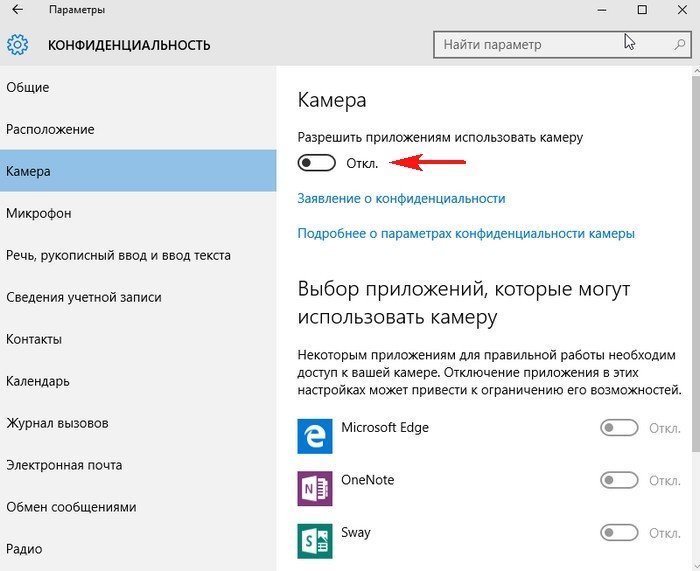
Теж саме відноситься до мікрофона.
Мова, рукописне введення і введення тексту
Тут ви можете заборонити голосовому помічнику розпізнавати ваш голос і почерк.
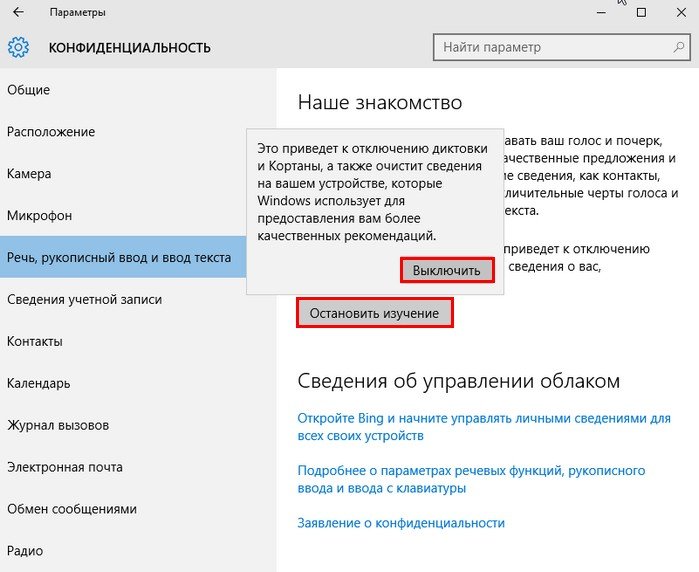
Інформація облікового запису
Тут можна відключити можливість отримувати доступ різних додатків до відомостей вашого облікового запису.
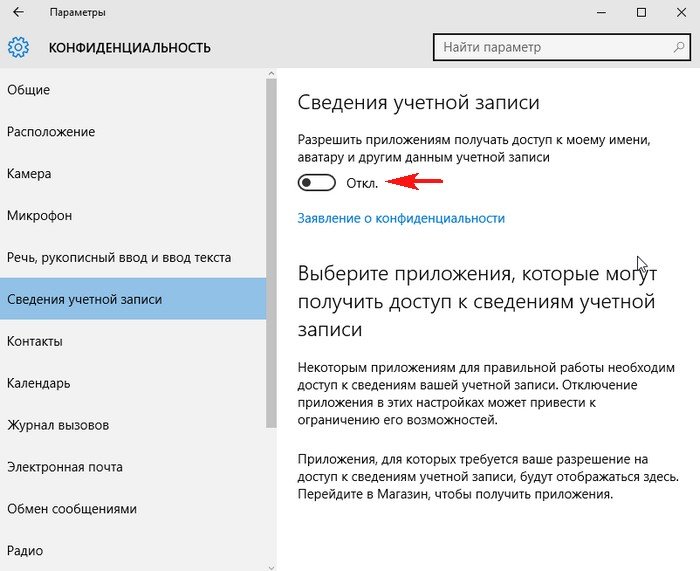
Контакти, календар, обмін повідомленнями, радіо, інші пристрої
Сенс той же, налаштовуйте відповідно вашим бажанням.
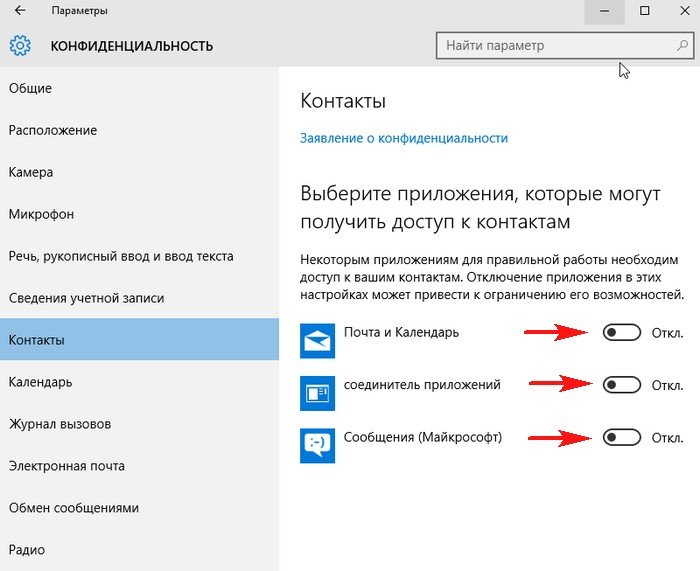
Відгуки та діагностика
Ставте «Ніколи» в пункті «Windows повинна запитувати мої відгуки» і «Базові відомості» в пункті «Надсилання даних про пристрій Microsoft»
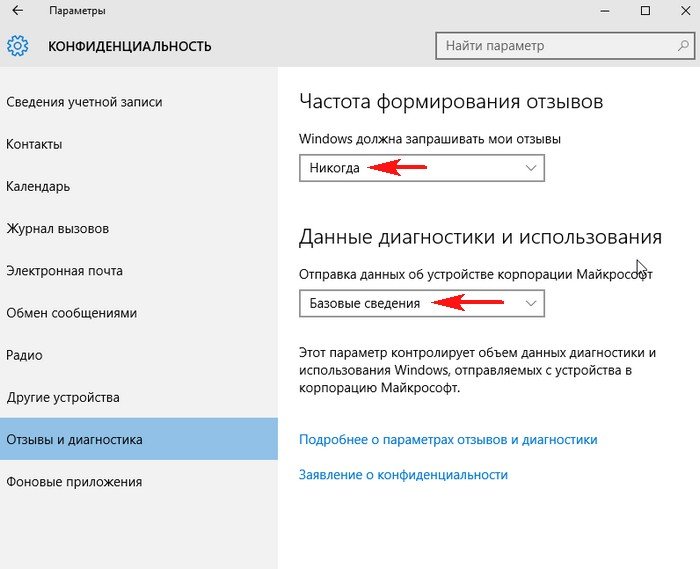
Фонові додатки
Всі програми з наведених нижче, працюють у фоновому режимі, а відповідно споживають ресурси вашого комп’ютера навіть тоді, коли ви ними не користуєтеся. Можна відключити всі.
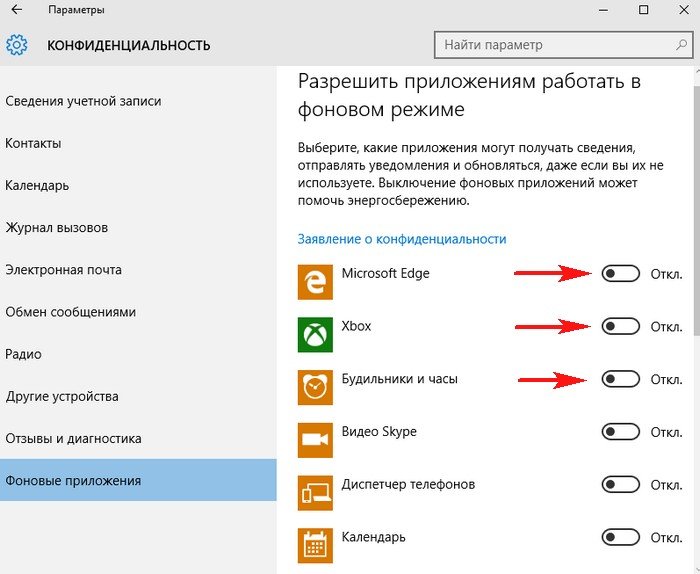
Центр оновлення Windows
Оновлення в Windows 10 викачуються і роздаються за принципом торрентів, тобто файли оновлення завантажуються на ваш ПК, а потім передаються іншим користувачам Інтернет, це значить, ваш канал інтернету у фоновому режимі використовуватиметься для оновлення інших комп’ютерів. Багатьом користувачам це не подобається.
«Оновлення та безпека»–>«Додаткові параметри»–>«Виберіть як і коли отримувати оновлення».
Вимкніть можливість відправляти частині раніше завантажених оновлень на інші комп’ютери.
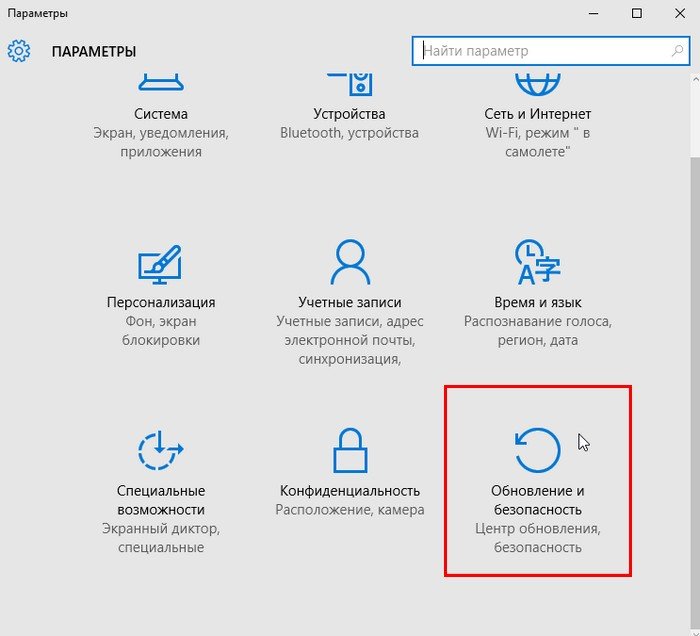
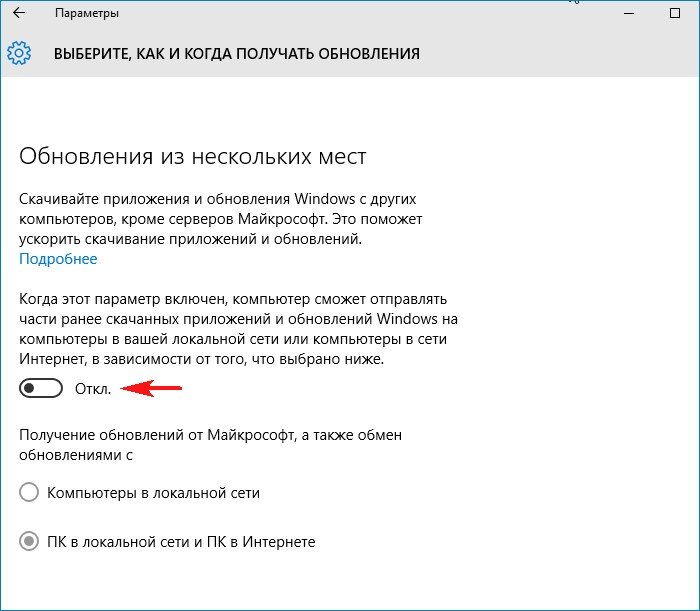
Управління параметрами мережі Wi-Fi
Вимкніть пункти:
«Підключення до запропонованих відкритим хот-спотах»
«Підключатися до мереж, доступ до яких надали мої контакти».
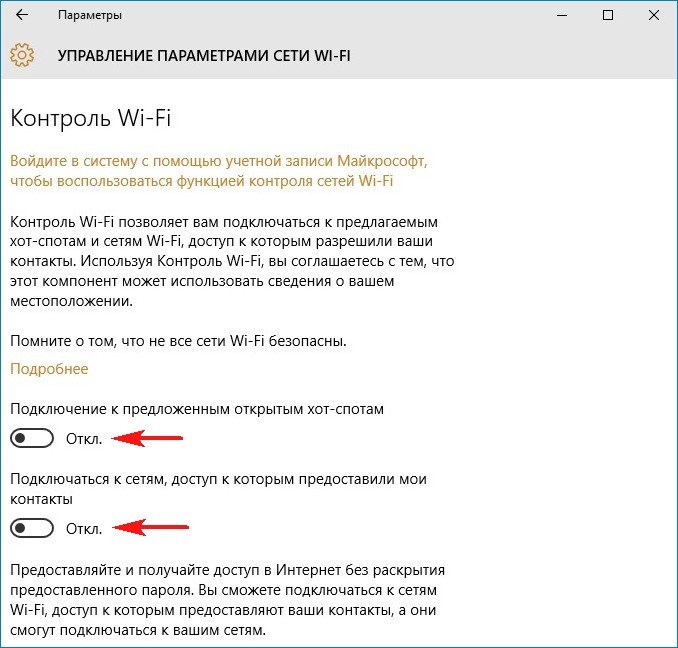
В кінці статті хочу додати, що на сьогоднішній день існує кілька утиліт, створених спеціально для відключення шпигунських можливостей Windows 10, про найвідомішою з них, я розповім в одній з наступних статей.
Стаття по темі: Як відключити автоматичне оновлення Windows 10.


